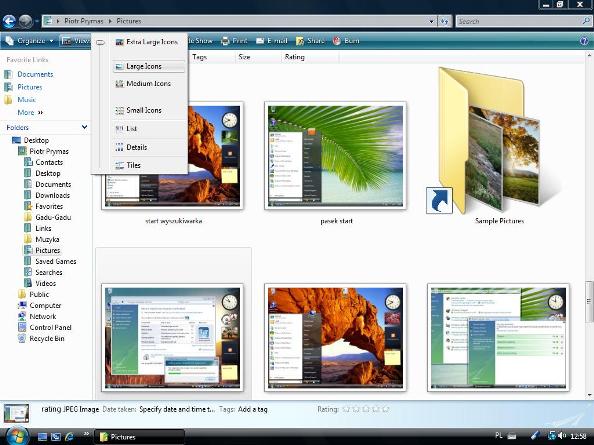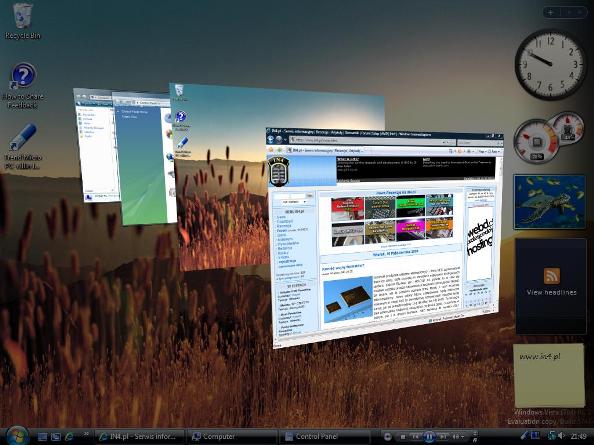Windows Vista (5744)
Strona 3 - Otoczenie / Pulpit / Aero
Przed uruchomieniem Windowsa pokazuje się nam dobrze już znany z wcześniejszych systemów ekran powitalny. W miejscu tym wybieramy swój profil oraz wpisujemy ewentualne hasło. Microsoft nie zapomniał aby ten element również udoskonalić. Oprócz nowego i efektownego wyglądu spotkamy usługę ‘Ease of Access’. Jest to nic innego jak ułatwienie dostępu dla osób nie mogących normalnie obsługiwać Windowsa. Klikając w ikonę Ease of Access, która ulokowana jest w lewym dolnym rogu ekranu logowania będziemy mogli wybrać między innymi; narratora, aby nam przeczytał wszystkie możliwe opcje; lupę, aby powiększyć znajdujące się na ekranie elementy; możliwość zwiększenia kontrastu oraz klawiaturę ekranową.
Najpopularniejszą, bo najbardziej rzucającą się w oczy zmianą w stosunku do Windowsa XP jest zastosowanie stylu ‘Aero Glass’. To właśnie on jest winowajcą dość dużych wymagań graficznych, a to dlatego, że wykorzystuje obsługę grafiki 3D. Ale to dzięki niemu cały interfejs jest jeszcze bardziej czytelny, intuicyjny oraz przejrzysty niż w Windowsie XP. Efekty wizualne są imponujące, bo przezroczyste i dobrze komponujące się okna powinny zadowolić nawet najbardziej wybrednych klientów. Mimo wszystko są użytkownicy, którym ‘wodotryski’ zaimplementowane do Windowsa Visty nie będą potrzebne nawet w najmniejszym stopniu. Właśnie dla nich stworzony został o wiele mniej obciążający kartę graficzną, uboższy styl ‘Aero Classic’. Nie zobaczymy w nim animacji czy też przezroczystych ikon i okien. Jest to domyślny styl w edycji Home Basic.
Zmiany zaszły również w zwykłych folderach. W każdym otwartym okienku natkniemy się na systemową wyszukiwarkę. Za jej pomocą będziemy mogli wyszukać każdy plik znajdujący się w danej lokalizacji. Wielkość ikon możemy dowolnie formatować, w zależności od potrzeb. Jeżeli w danym folderze znajdują się obrazy lub pliki filmowe to zobaczymy pierwsze zdjęcia w miniaturze folderu. Poza tym widok ikon oraz ich układ można modyfikować na wiele sposobów.
Jeżeli mamy otwartych zbyt wiele okien lub aplikacji z pomocą przyjdzie nam widok kaskadowy. Po wciśnięciu na klawiaturze ikony Windows oraz przycisku Tab zostaną nam wyświetlone wszystkie otwarte okna razem z czystym pulpitem. Używając rolki na myszce lub poprzez naciskanie klawisza Tab możemy przewijać listę okien.
Cały pulpit oraz otoczenie możemy dowolnie przystosować do naszych potrzeb oraz upodobań. Zaczynając od tapety poprzez odtwarzane dźwięki a kończąc na przezroczystości okien – wszystko jesteśmy w stanie zmienić. Zainstalowany zestaw tapet jest bardzo bogaty i nie zmusi nas do natychmiastowego wgrania tapety z własnej galerii.
Mój Komputer, a w zasadzie w Viście to tylko 'Komputer' również został zmodyfikowany. Wszystkie ikony przedstawiające partycje dysku w widoku standardowym oprócz przyporządkowanej im litery mają pod spodem pasek informujący nas o stanie wolnego miejsca. W zależności dostępnej przestrzeni pasek ten zmienia swój kolor na zielony, gdy jest dużo wolnych megabajtów na partycji, na niebieski, gdy ilość wolnego miejsca jest przeciętna oraz na czerwony, gdy dysk jest niemal zapełniony. Po lewej stronie okna 'Komputera' znajduje się drzewko z najpopularniejszymi folderami i aplikacjami. Dodatkowo została powiększona liczba możliwości wyświetlania ikon.
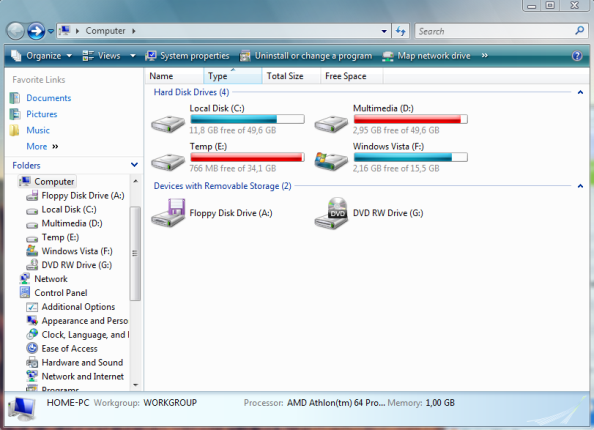
Okienko Komputera w Windowsie Vista